今回は写真撮影にチャレンジしたけど何かうまくいかなかった!という方向けにレタッチアプリLight roomの無料版を使った簡単修正方法を紹介します。
無料版では影や明るさ色合い調整のみ可能ですので、それだけでもOK!という方向けです。
撮影時はバタバタしていて気付かず、何枚も写真を撮ったのに改めて見返すと影や明るさがもうちょっと…な時に役立つ便利なアプリです。
バースデーフォトの撮影方法についてはコチラ
まずはアプリをダウンロード
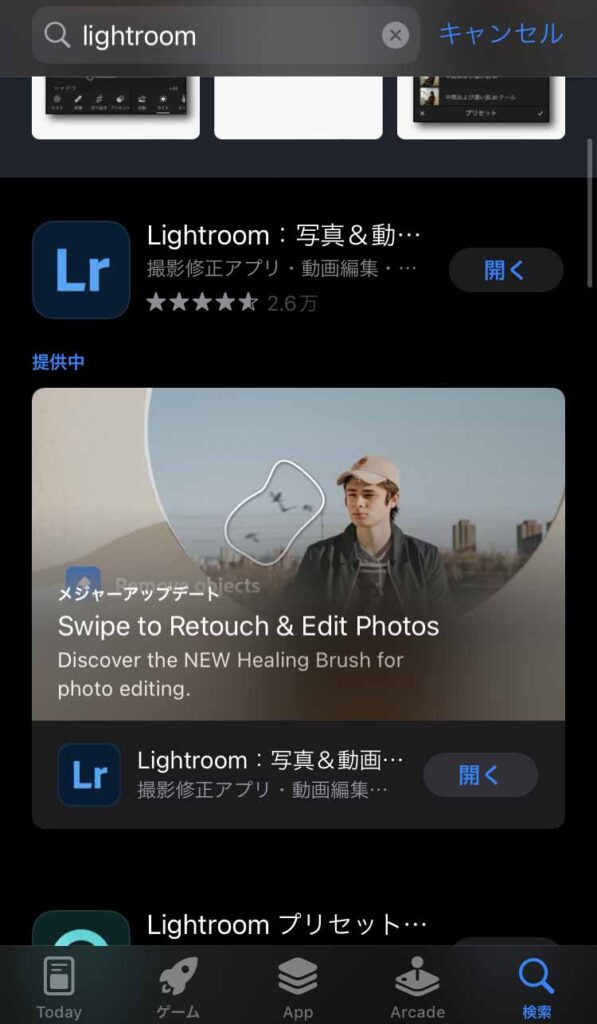
iPhoneのアプリストアからLight roomを検索してアプリのダウンロードをします。
次にレタッチしたい写真をLight room内で開く
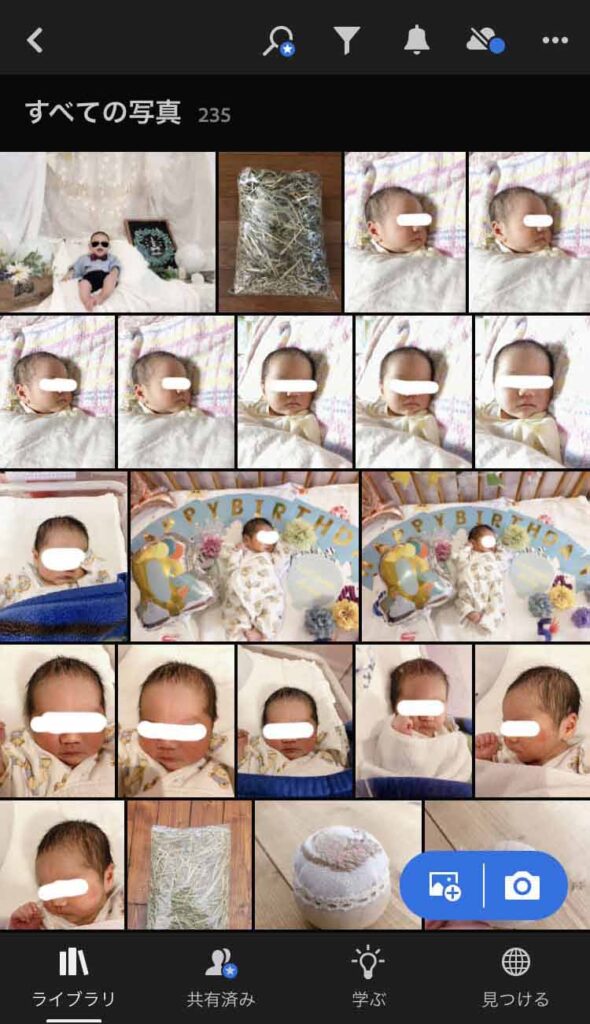
ポーズや表情はばっちりなんだけど、もう少し影が少なければなと思うような画像を開きます。
右下の写真らしきアイコンに+がついたアイコンをタップしてカメラロールから追加します。
影の調整
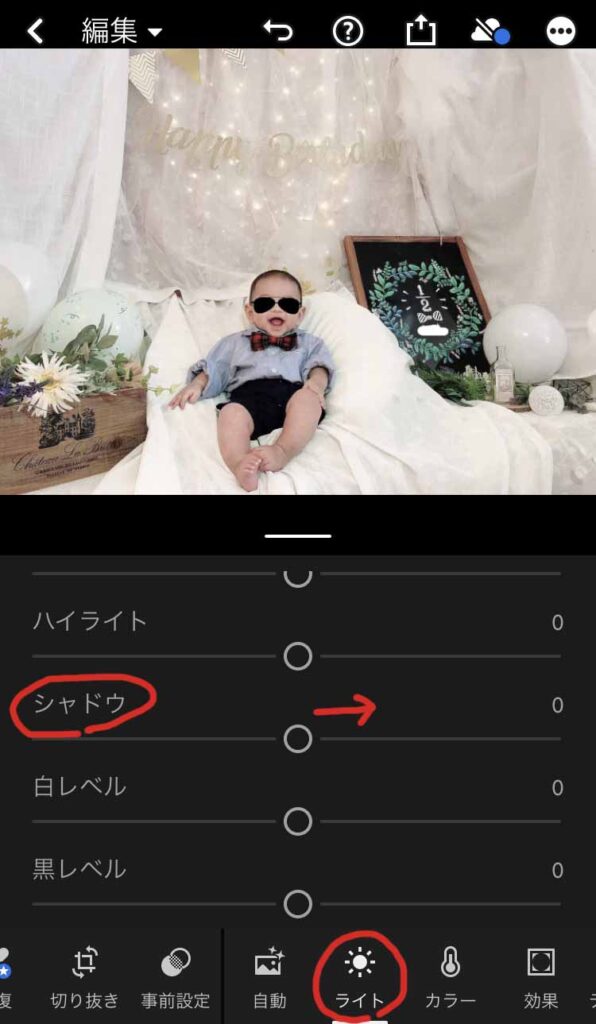
ライトの部分をタップして、シャドウの値を右へ移動させます。
黒い部分だけが明るくなり、影が軽減されます。
ちょうどいいなと思うところでストップします。
明るさ調整
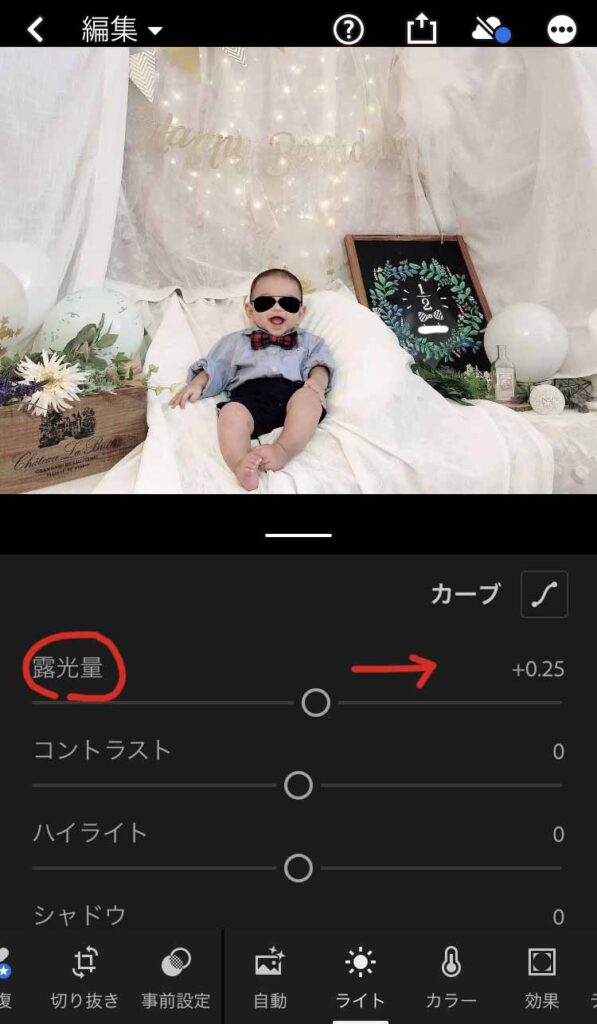
次に露光量の値を右へスライドし、丁度良い明るさへ調整します。
彩度の調整
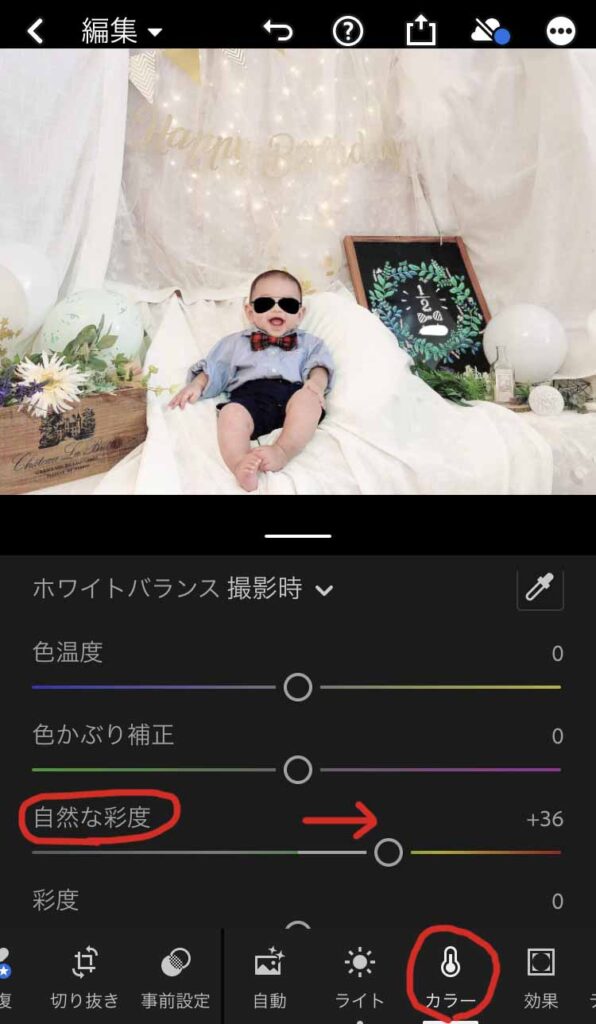
最後に彩度を調整します。
カラーという部分をタップし、自然な彩度の値を右へスライドして、丁度良いと思うところでストップします。
一番上の色温度を変えると全体的にオレンジがかった印象になり、青っぽく映ってしまった写真には便利でよく使います。
完成!
写真が良い感じになったら完成です!
右上の□に↑の入ったアイコンをタップしてカメラロールへ書き出しをします。
今回の写真はこちら。
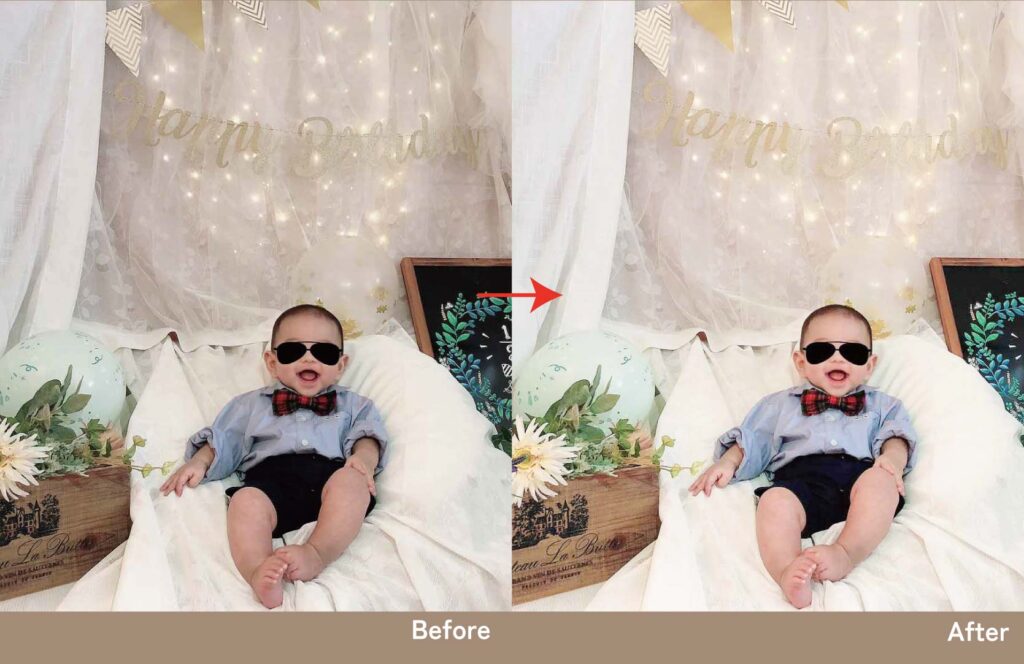
無料版だけでもこんな感じにはなります!特にシャドウの機能はとても便利なのでよく使っています。
参考になれば嬉しいです^^









コメント